Hogyan irányítsunk (másoljunk) egy SMS-t több számra
Az alábbi útmutató bemutatja, hogyan küldhet egy SMS-üzenet másolatát több telefonszámra. A bemutatott megoldás nem csak arra használható, hogy ugyanazt a szöveget küldje el több kapcsolattartónak, hanem arra is, hogy különböző szöveget küldjön a számítógépéről a kiválasztott telefonszámokra. Ez a megoldás kiváló, ha több embert szeretne értesíteni egyetlen szöveges üzenettel. Használható arra is, hogy további információt küldjön egyetlen személynek, amikor egy bizonyos szöveges üzenetet küld neki. Az útmutató megértéséhez hasznos, ha ismeri az Ozeki SMS Gateway SMS-útválasztásának alapjait. Ez a dokumentum tartalmaz használati eseteket, egy videó-útmutatót és egy lépésről lépésre szóló utasításlistát, amely megkönnyíti a teljes eljárás végrehajtását. Az útmutató elvégzése körülbelül tíz percet vesz igénybe. Tehát kezdjük is!
Hogyan küldjünk egyszerre több SMS-t
Ezt a kérdést általában akkor teszik fel ügyfeleink, amikor hatékonyan szeretnének SMS-üzeneteket küldeni. Nagyon egyszerű megoldást találni erre a problémára. Használjon tömeges SMS-küldő szoftvert, például az Ozeki SMS Gateway-t. A szoftverben adjon hozzá több címzettet a címjegyzékéből az SMS-összeállító "Címzett" mezőjébe, és írja be az üzenet szövegét.
Használati esetek
- Engedje, hogy egy üzleti alkalmazás értesítést küldjön több címzettnek
- Kapjon egy szöveges üzenetet és továbbítsa azt több kapcsolattartónak
- Küldjön több SMS-t a számítógépéről egy kattintással
- Küldjön több szöveges üzenetet egyetlen személynek különböző szöveggel
- Küldje el ugyanazt a szöveget több telefonszámra, amikor egy alkalmazás értesítést szeretne küldeni.
- Küldjön SMS-t több kapcsolattartónak egy címjegyzékben
Hogyan küldjünk SMS-t több címzettnek?
Három alapvető módszer van SMS küldésére több címzettnek. Felvehet egy telefonszám-listát az SMS-összeállító űrlapon, hozzáadhatja a telefonszámokat egy SMS-címjegyzékhez (és az címjegyzék nevét használhatja címzett mezőként, amikor szöveges üzeneteket küld), vagy használhatja az útválasztási táblázatot, hogy egyetlen SMS-t küldjön sok telefonszámra. Ez a dokumentum az SMS-útválasztási táblázat használatára összpontosít ennek a cél eléréséhez.
Az SMS több címzettnek történő küldéséhez a következőket teheti:
- Több címzett hozzáadása az SMS-összeállító "Címzett" mezőjébe
- Egy SMS-címjegyzék használata címzettként
- Az SMS-útválasztás beállítása az SMS több számra történő küldéséhez
Hogyan küldhet egy alkalmazás szöveget több számra számítógép használatával
Ha ezt a megoldást egy üzleti rendszerben alkalmazza, egy számítógépre telepített SMS-átjárót fog használni. Az üzleti alkalmazás elküldi az SMS-t ennek az SMS-átjárónak, amely másolatokat készít az SMS-ről, és továbbítja a másolatokat a mobil hálózatnak. Amikor több címzettnek küld SMS-t egy számítógépről, nagy teljesítményű rendszert építhet, amely több ezer vagy akár több millió SMS-üzenetet képes küldeni.
Ennek a megoldásnak a beállításához Linuxra, csatlakoztassa a mobil hálózathoz az interneten vagy vezeték nélküli kapcsolaton keresztül, és hozzon létre egy felhasználói fiókot benne, hogy az üzleti alkalmazás képes legyen elküldeni az értesítést. Az üzleti alkalmazás által küldött értesítés több telefonszámra is elküldhető, ha több szabályt hoz létre az útválasztási táblázatban a másolási iránymutatással. (1. ábra)
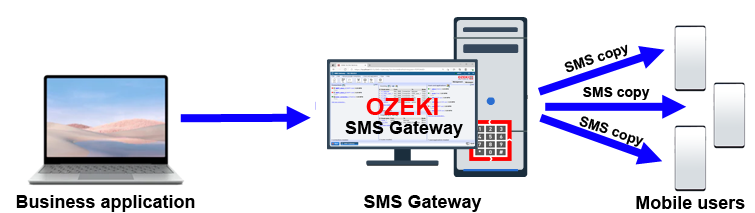
Hogyan küldjünk SMS-t több címzettnek (Gyors utasítások)
Az SMS több számra történő küldéséhez:
- Csatlakoztassa a számítógépét a mobil hálózathoz
- Határozza meg a számítógép telefonszámát
- Állítsa be az útválasztást az SMS-üzenetek több számra történő másolásához
- Küldjön egy teszt SMS-t az SMS-átjáróból
- Küldjön egy SMS-t az üzleti alkalmazásból
- Engedje, hogy az SMS-átjáró továbbítsa az SMS-t a címzetteknek
- Ellenőrizze a naplót, hogy az SMS többször is elküldésre került-e
- Kérdezze meg a címzetteket, hogy megkapták-e az SMS-t
SMS küldése több címzettnek (videó-útmutató)
Az alábbi videóban látható a konfigurációs példa. Ebben a példában az üzleti alkalmazás egy C# SMS API-t használja, vagy bármilyen más módszert az SMS-átjáróhoz való csatlakozáshoz.
Miután az üzleti alkalmazás csatlakozott, az SMS-átjáró egy SMPP klienskapcsolatot fog használni az SMS-üzenetek több számra történő továbbításához a mobil hálózatba. Az útválasztási táblázat varázslatát fogja végrehajtani az SMS másolatainak létrehozásában.
1. lépés – Csatlakoztassa a számítógépét a mobil hálózathoz
Ennek a megoldásnak a beállításához az első lépés, hogy csatlakoztassa a számítógépét a mobil hálózathoz. Ezt többféleképpen megteheti: létrehozhat egy közvetlen kapcsolatot egy mobilhálózati operátor SMSC-jével egy SMPP klienskapcsolat, egy CIMD2 klienskapcsolat segítségével. Csatlakozhat egy online SMS szolgáltatóhoz az interneten keresztül, vagy vezeték nélkül is csatlakozhat, ha egy GSM modem vagy egy egyszerűen átalakíthatja androidos mobilját SMS átjáróvá.
A legegyszerűbb megoldás az androidos SMS átjáró használata. A legjobb megoldás az SMPP klienskapcsolat használata, mivel ez sokkal jobb teljesítményt nyújt. (2. ábra)
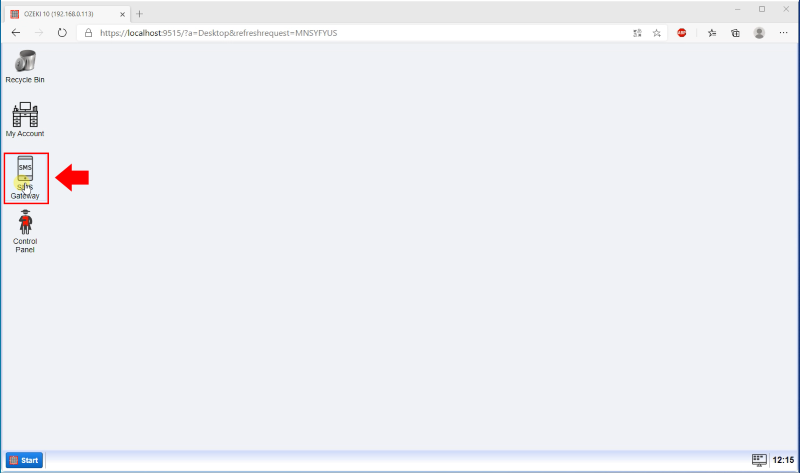
Miután megnyitotta az SMS Gateway alkalmazást, láthatja az SMS Gateway főmenüjét. A főmenü három fő részből áll: Kapcsolatok, Útvonalak és Felhasználók és Alkalmazások. Most egy felhasználót kell létrehoznia az SMS Gateway-ben. Ehhez a művelethez egyszerűen kattintson az "Új felhasználó/alkalmazás hozzáadása..." lehetőségre, ahogyan azt a 3. ábrán is láthatja.
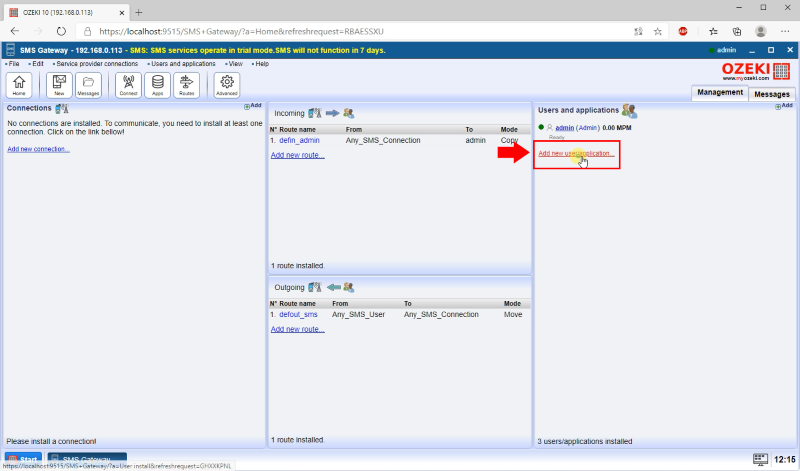
A következő menü, amely megjelenik, felsorolja az összes elérhető felhasználót és alkalmazást, amelyek létrehozhatók az SMS Gateway-ben. Minden lehetőséghez tartozik egy rövid leírás, amely segít eldönteni, melyik alkalmazásra van szüksége az Ön esetében. A útmutató követéséhez csak egy egyszerű Standard felhasználóra van szüksége, tehát ahogyan a 4. ábra mutatja, egyszerűen kattintson a Standard felhasználói kapcsolat "Telepítés" gombjára.
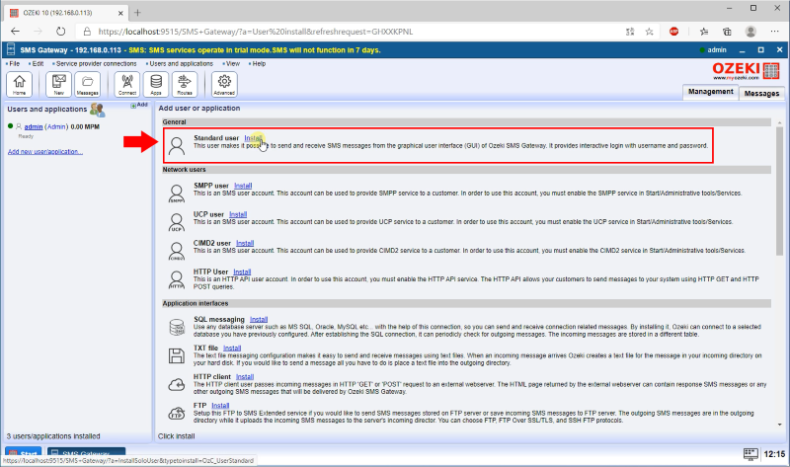
A Standard felhasználói kapcsolat létrehozásának befejezése előtt meg kell adnia néhány részletet a kapcsolathoz. Ezek a részletek ebben az esetben egy felhasználónév és egy jelszó a kapcsolathoz. Tehát mindössze annyit kell tennie, hogy megadja ezeket a részleteket a kapcsolathoz, ahogyan az az 5. ábrán látható, végül kattintson az OK gombra az első Standard felhasználói kapcsolat létrehozásához, amelyre szüksége van ennek az útmutatónak a befejezéséhez.
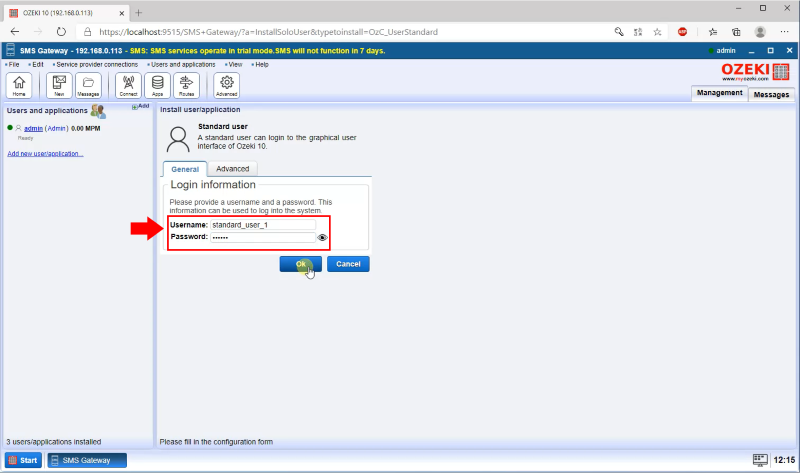
2. lépés – Hozza létre a második Standard felhasználói kapcsolatot
Ahhoz, hogy láthassa, hogyan másolja az Ozeki 10 SMS Gateway az SMS üzeneteket több kapcsolat számára, létre kell hoznia egy második Standard felhasználói kapcsolatot. Ehhez egyszerűen követnie kell az 1. lépés utasításait, mivel ugyanúgy kell létrehozni. Az egyetlen dolog, ami eltérőnek kell lennie, az a kapcsolat felhasználóneve és jelszava. Miután létrehozta a kapcsolatot, az megjelenik, ahogyan azt a 6. ábrán láthatja.
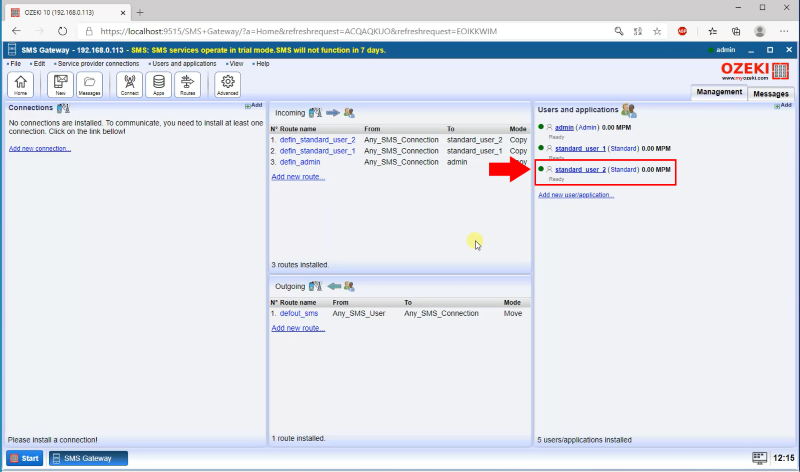
3. lépés – HTTP Szerver kapcsolat létrehozása
Az útmutató következő lépése, amelyet el kell végeznie, egy HTTP Szerver kapcsolat létrehozása, amely képes SMS üzenetek küldésére. Így láthatja, hogyan kerülnek az SMS üzenetek továbbításra a Standard felhasználói kapcsolatokhoz. Egy új HTTP Szerver kapcsolat létrehozásához először válassza ki az "Új kapcsolat hozzáadása..." lehetőséget az SMS Gateway főmenüjéből, ahogyan azt a 7. ábra mutatja.
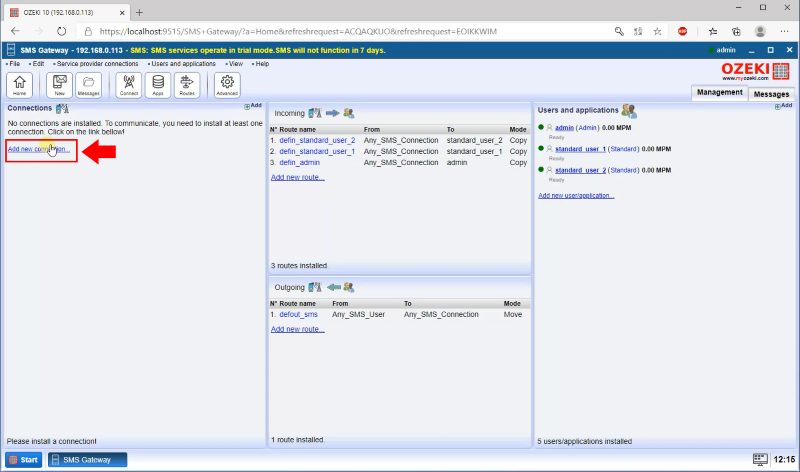
Ezután megjelenik a kapcsolat kiválasztási menüje, ahol számos elérhető kapcsolat közül választhat, melyekhez rövid leírás tartozik, és kiválaszthatja, hogy melyik illik legjobban az Ön megoldásához. Most az HTTP Szerver kapcsolatot kell választania, tehát ahogyan a 8. ábrán látható, kattintson a kapcsolat "Telepítés" gombjára, majd lépjen a telepítési menübe, ahol megadhat néhány részletet a kapcsolathoz.
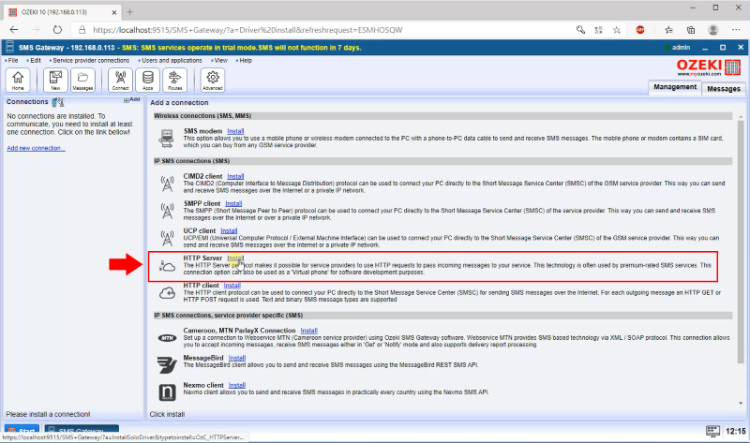
Végül, mielőtt létrehozhatná az HTTP Szerver kapcsolatot, meg kell adnia a kapcsolat fő részleteit. Az első dolog, amit itt meg kell adnia, az a kapcsolat neve. Ezután kiválaszthatja a portot, ahol az HTTP Szerver fog futni. Módosíthatja ezt a portot, vagy hagyhatja az alapértelmezett portszámot. Végül adjon meg egy telefonszámot ehhez a kapcsolathoz, amely megkönnyíti az azonosítását. Miután létrehozta a kapcsolatot, engedélyeznie kell azt a kapcsoló bekapcsolásával, ahogyan a 9. ábrán látható. Ha sikeresen engedélyezte, zöld pipa jelenik meg a kapcsolatnál.
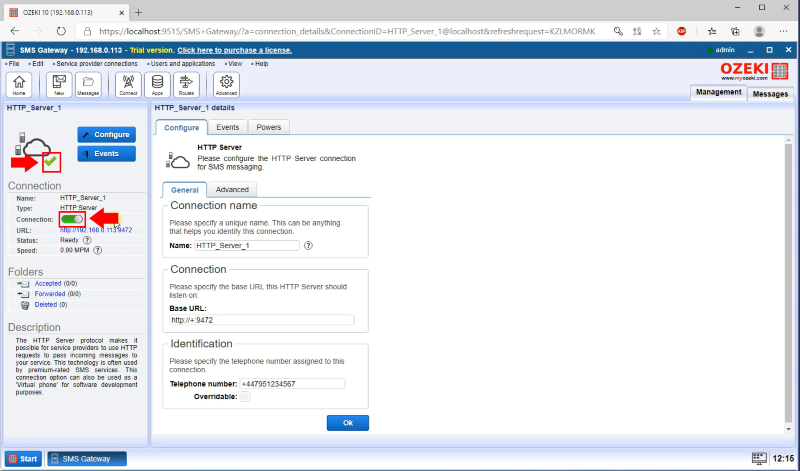
4. lépés – Útvonal létrehozása az első Standard felhasználóhoz
Miután létrehozta az összes szükséges kapcsolatot, a következő lépésben be kell állítania azokat az útvonalakat, amelyek másolják az üzeneteket a felhasználói kapcsolatokhoz. Mivel minden felhasználói kapcsolat létrehozásakor egy alapértelmezett útvonal is létrejött, nem kell teljesen új útvonalat létrehoznia, csak módosítania kell a meglévőt. Válassza ki tehát az első Standard felhasználói kapcsolat útvonalát. Itt módosítania kell a "From" mezőt úgy, hogy beállítja a HTTP Server kapcsolatot, ahogyan az a 10. ábrán látható, és a "Mode" beállításnál válassza a Copy lehetőséget. Ha elvégezte ezeket a beállításokat, kattintson az OK gombra.
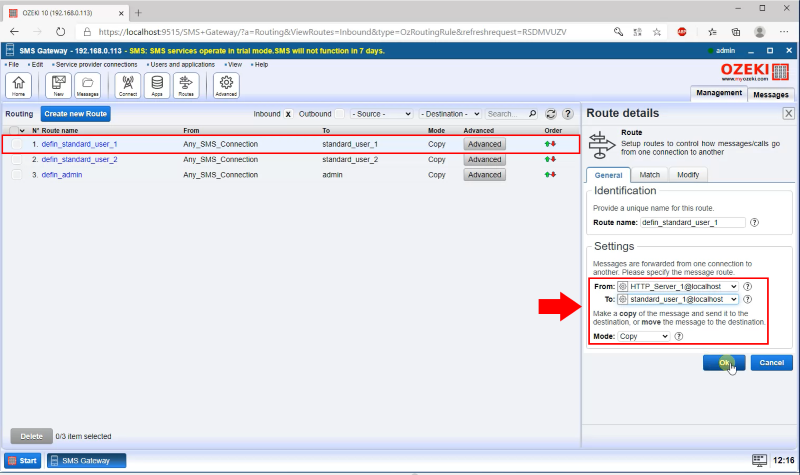
5. lépés – Útvonal létrehozása a második Standard felhasználóhoz
A második Standard felhasználói kapcsolat útvonalát is megfelelően be kell állítani. Tehát, ahogyan az első felhasználói kapcsolatnál is tette, válassza ki a második Standard felhasználói kapcsolat útvonalát az útvonalak listájából. Itt a "From" mezőhöz válassza ki a HTTP Server kapcsolatot, és ahogyan az a 11. ábrán látható, a "Mode" beállításnál válassza a "Move" lehetőséget. Végül kattintson az OK gombra a módosítások mentéséhez.
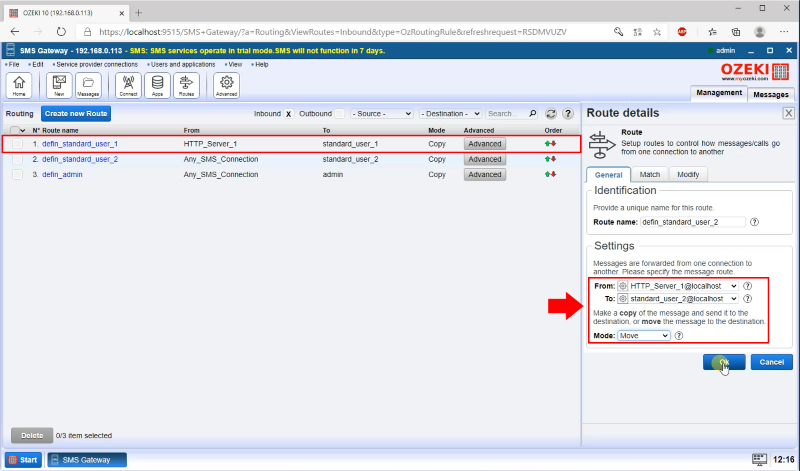
6. lépés – Bejövő SMS szimulálása
Ezen a ponton minden kapcsolat és útvonal be van állítva a bejövő üzenetekhez. Most már csak néhány üzenetet kell fogadnia. A megoldás teszteléséhez használhatja a HTTP Server kapcsolatot néhány üzenet kezdeményezésére, és megnézheti, hogyan lesznek azok irányítva a Standard felhasználók között. Ehhez nyissa meg a HTTP Server kapcsolat menüjét, és itt kattintson a bal oldalon található URL-jére. Ezzel a művelettel megjelenik a kapcsolat HTML űrlapja (12. ábra). Itt csak annyit kell tennie, hogy beállít egy fogadó telefonszámot és beírja az üzenet szövegét. Ha végzett, kattintson a "Submit" gombra.
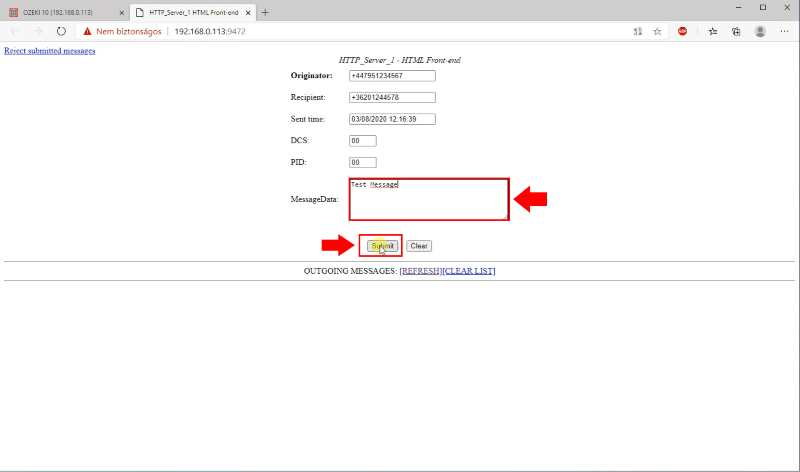
7. lépés – Az első Standard felhasználó beérkezett üzeneteinek mappájának ellenőrzése
Most itt az ideje, hogy ellenőrizze a Standard felhasználók beérkezett üzeneteinek mappáját, és megbizonyosodjon arról, hogy az útvonal megfelelően működik, és másolta az üzeneteket a HTTP Server kapcsolatból. Ehhez válassza ki az első Standard felhasználót a főmenüből, és kattintson a Beérkezett üzenetek mappára. Itt láthatja, ahogyan az a 13. ábrán is látszik, hogy a HTTP Server kapcsolat által küldött üzenet megérkezett a Standard felhasználói kapcsolat beérkezett üzeneteinek mappájába is. Ez azt jelenti, hogy az útvonal sikeresen másolta az üzenetet.
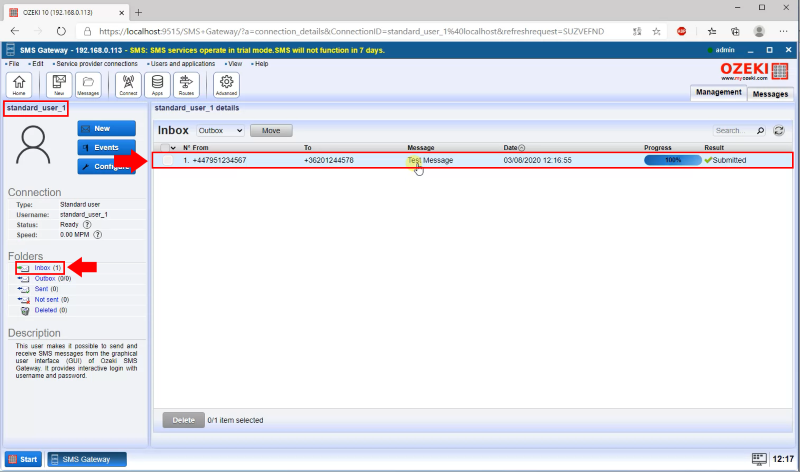
8. lépés – A második Standard felhasználó beérkezett üzeneteinek mappájának ellenőrzése
Az útmutató utolsó lépése a második Standard felhasználói kapcsolat beérkezett üzeneteinek mappájának ellenőrzése is. Ehhez válassza ki a kapcsolatot a főmenüből, és ahogyan az a 14. ábrán is látható, kattintson a Beérkezett üzenetek mappára. Itt ugyanazt az üzenetet kell látnia, amely az első Standard felhasználói kapcsolat beérkezett üzeneteinek mappájában is szerepelt. Ha ez a helyzet, akkor ez azt jelenti, hogy a második útvonal sikeresen elvégezte a feladatát, és átmozgatta az üzenetet a második Standard felhasználóhoz.
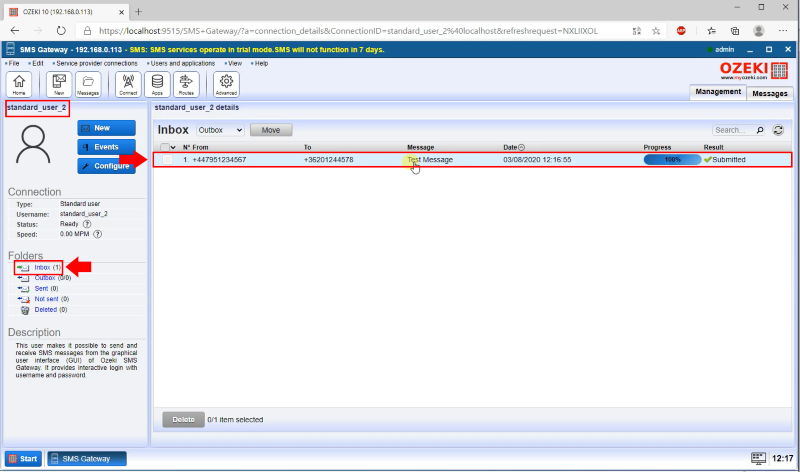
GYIK
Lehetséges egyetlen üzenetet több címzettnek küldeni?
Az SMS világában két fő módszer létezik üzenetek küldésére:
- Pont-pont (P2P): Ez az ismerős szöveges üzenetküldés, amit barátokkal és családtagokkal folytatunk. Egy adott telefonszámra küldünk üzenetet, és az közvetlenül a címzetthez érkezik.
- Pont-többpont (Cell Broadcast): Ez a módszer lehetővé teszi a mobilhálózati szolgáltatók számára, hogy egy adott területen lévő felhasználók nagy csoportjának egyszerre küldjenek üzeneteket. Ezek az üzenetek általában fontos hálózati információkat tartalmaznak, például:
- Szolgáltatási frissítéseket
- Vészhelyzeti értesítéseket
- Helyi időjárási figyelmeztetéseket
Hogyan küldhetek hosszabb szöveget? Mik az összefűzött SMS üzenetek?
Az SMS technológia lehetővé teszi hosszabb adatok küldését úgy, hogy az adatokat szegmensekre bontja, és több SMS üzenetként továbbítja.
A hagyományos SMS üzenetek legfeljebb 140 karakterből állhatnak. De mi van, ha hosszabb üzenetet kell küldenie? Az Ozeki SMS Gateway kitölti ezt a rést az összefűzött SMS-sel, amelyet hosszú SMS-nek vagy többrészes SMS-nek is neveznek.
- Az üzenet felbontása: Amikor hosszú üzenetet küld az Ozeki SMS Gateway-en keresztül, az automatikusan kisebb, könnyebben kezelhető darabokra bontja – mindegyik betartva a 140 karakteres korlátot.
- Zökkenőmentes kézbesítés: Minden szegmens külön SMS üzenetként kerül elküldésre.
- Összeállítás a célállomásnál: Amikor az üzenetek megérkeznek a címzett telefonjára, ezek az egyedi üzenetek intelligensen visszaállnak az eredeti hosszú üzenetté, biztosítva, hogy az üzenet teljes egészében megérkezzen.
Lényegében az Ozeki SMS Gateway feloldja az SMS-kommunikáció teljes potenciálját, lehetővé téve hosszabb üzenetek továbbítását a kényelem és az érthetőség rovására nélkül.
Mi történik, ha egy SMS-t egy offline mobiltelefonra küldenek?
Amikor SMS-t küldesz, az egy utat tesz meg, mielőtt elérné a címzett telefonját. Itt láthatod, mi történik:
- Mobile Originated (MO) üzenet: A telefonod elküldi az üzenetet egy központi üzenetközpontba, az SMSC-be (Short Message Service Centre).
- Tárolás és irányítás: Az SMSC olyan, mint egy posta. Eltárolja az üzenetedet, és megpróbálja megtalálni a címzett telefonját a mobilhálózaton belül.
- Mobile Terminated (MT) kézbesítés: Amint a címzett telefonja online állapotba kerül, az SMSC továbbítja az üzenetet (most már Mobile Terminated vagy MT üzenetnek hívják) a készülékére.
Lényegében, legyen szó telefonról vagy számítógépes alkalmazásról, az SMS-üzenetek az SMSC-re támaszkodnak, hogy eljussanak a célhoz.
Használhatom a mikro-SIM kártyámat a Sierra Wireless Fasttrack modemmel?
Az Ozeki Android SMPP SMS Gateway kétirányú hídként szolgál az Android telefonod SIM kártyái és az Ozeki között a számítógépeden. Zökkenőmentesen továbbítja az összes bejövő SMS üzenetet az Ozeki felé központosított kezelés céljából, miközben lehetővé teszi az SMS-üzenetek küldését is az Ozeki segítségével, kiválasztva a megfelelő SIM kártyát az Androidodon az üzenet kézbesítéséhez (feltéve, hogy a címzett telefonja aktív).
Használhatom okostelefonom GSM modemként?
Az Android és az Ozeki közötti közvetlen kapcsolat nem támogatott. Azonban az Ozeki Android SMPP SMS Gateway alkalmazás lehetővé teszi a telefonod csatlakoztatását, így SMS-ek küldését és fogadását az Ozeki segítségével a számítógépeden.
Tudok SMS-t küldeni, de nem tudok fogadni a modemmel. Miért?
Bár az Ozeki SMS Gateway fogadhatja a bejövő SMS üzeneteket, előfordulhat, hogy azok nem érik el a szándékolt céljukat. Íme egy lehetséges ok és megoldás:
- Hiányzó bejövő útválasztási szabály: Az Ozeki SMS Gateway előre meghatározott útválasztási szabályokra támaszkodik a bejövő üzenetek adott felhasználókhoz vagy alkalmazásokhoz való irányításához. Ha egy ilyen szabály nincs létrehozva egy adott küldőhöz vagy üzenettípushoz, az üzenet nem kerül továbbításra a szándéknak megfelelően.
A bejövő útválasztási szabályok ellenőrzésével és szükség szerinti módosításával biztosíthatod, hogy az Ozeki SMS Gateway hatékonyan továbbítsa a bejövő SMS üzeneteket a rendszeren belüli kijelölt címzetteknek.
